9 способов исправить ошибку 0x80070643 в Windows
Не можете понять, как исправить ошибку 0x80070643 в Windows?
Код ошибки 0x80070643 — распространенная проблема, возникающая в Windows. Это сообщение об ошибке обычно появляется во время установки программ или обновления Windows. Эта проблема весьма неприятна, поскольку она может помешать вам использовать жизненно важное программное обеспечение для выполнения повседневных задач.
Существует несколько причин, по которым этот код ошибки возникает в Windows. Во-первых, возможно, используемая вами версия Windows несовместима с программой, которую вы пытаетесь установить.
С другой стороны, это также может быть связано с поврежденными установщиками, неправильными настройками и отсутствием системных разрешений.
Если вы столкнулись с этой проблемой, мы вам поможем.
В этом руководстве мы покажем вам, как исправить код ошибки 0x80070643 в Windows.
Давайте сразу же приступим!
1. Перезагрузите компьютер.
Если у вас возникли проблемы с обновлением системы или установкой программ, первое, что вам следует сделать, — это перезагрузить компьютер. Это должно очистить временные кэши в вашей системе и устранить временные ошибки, которые могли возникнуть во время выполнения.
См. следующие шаги, чтобы перезагрузить компьютер:
- Сначала откройте меню «Пуск», щелкнув значок Windows на панели задач.
- После этого перейдите на вкладку «Электропитание».
- Наконец, выберите «Перезагрузить» во всплывающем меню и дождитесь перезагрузки системы.

После этого попробуйте обновить систему или установить необходимое программное обеспечение и посмотреть, встретите ли вы код ошибки.
2. Запустите средство устранения неполадок Центра обновления Windows.
В Windows есть встроенный инструмент диагностики, который можно использовать для устранения основных проблем на вашем компьютере. Если у вас возникли трудности с обновлением программного обеспечения, мы рекомендуем использовать средство устранения неполадок Центра обновления Windows.
Вот что вам нужно сделать:
- Сначала откройте меню «Пуск» и найдите «Устранение неполадок».
- После этого нажмите «Настройки устранения неполадок» и выберите «Дополнительные средства устранения неполадок».
- На вкладке «Начало работы» нажмите «Центр обновления Windows».
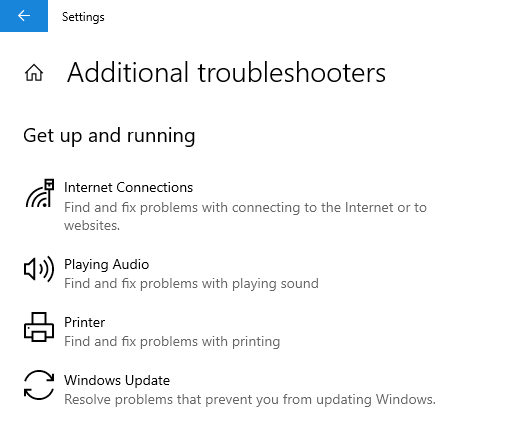
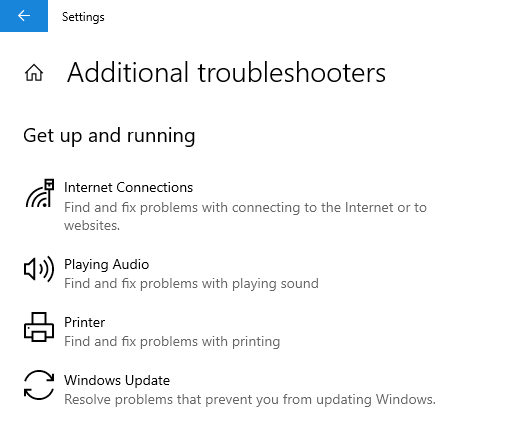
- Теперь нажмите «Запустить средство устранения неполадок». Подождите, пока средство устранения неполадок инициализируется, и следуйте инструкциям, чтобы применить рекомендованное исправление.
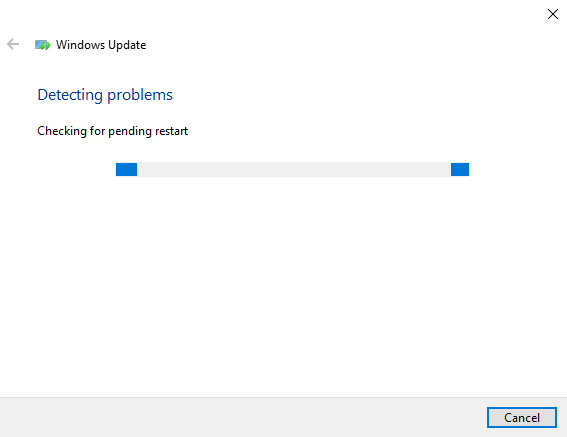
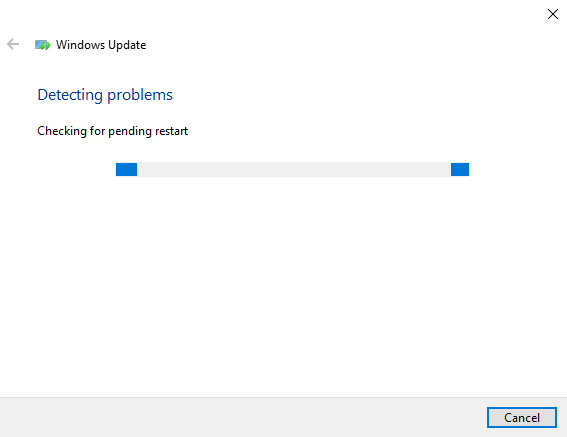
После этого перезагрузите систему и попробуйте еще раз обновить программное обеспечение, чтобы проверить, решена ли проблема.
3. Переименуйте папку распространения программного обеспечения.
Ошибка 0x80070643 может помешать вам установить обновления Windows или другое программное обеспечение. Это происходит, когда регистрация обновления программного обеспечения MSI или установка .NET Framework на вашем компьютере повреждаются.
См. инструкции ниже, чтобы переименовать папку распространения программного обеспечения:
- На клавиатуре нажмите клавишу Windows, чтобы открыть меню «Пуск».
- Теперь найдите «Командную строку» и нажмите «Запуск от имени администратора».
- Наконец, скопируйте и вставьте каждую из приведенных ниже команд и нажмите Enter.
net stop wuauserv чистые стоповые биты переименовать c:\windows\SoftwareDistribution SoftwareDistribution.bak net start wuauserv чистые стартовые биты
Перезагрузите систему после выполнения команды и посмотрите, сможете ли вы теперь обновить или установить программное обеспечение.
4. Очистите папку Catroot2.
Папки Catroor и Catroot2 являются одними из наиболее важных ресурсов Windows, которые необходимы при обновлении вашей системы. Если у вас возникли проблемы с обновлением Windows и вы получили код ошибки 0x80070643, попробуйте сбросить папку Catroot2.
Вот что вам нужно сделать:
- Откройте меню «Пуск» и найдите командную строку.
- Теперь нажмите «Запуск от имени администратора».
- Наконец, выполните команду ниже и нажмите Enter.
net stop cryptsvc md %systemroot%\system32\catroot2.old xcopy %systemroot%\system32\catroot2 %systemroot%\system32\catroot2.old /s
После этого удалите все содержимое папки Catroot2. Вернитесь в CMD, введите net start cryptsvc и нажмите Enter.
Попробуйте позже обновить систему, чтобы проверить, решена ли проблема.
5. Восстановить системные файлы.
Возможно, возникла проблема с системными файлами, из-за которой установка Центра обновления Windows не удалась. Чтобы это исправить, вы можете использовать встроенную программу проверки системных файлов в Windows, чтобы проверить ваши ресурсы на наличие отсутствующих и поврежденных данных.
Ознакомьтесь с приведенными ниже инструкциями по использованию сканера SFC:
- Перейдите в меню «Пуск» и найдите командную строку.
- Нажмите «Запуск от имени администратора», чтобы запустить CMD с правами администратора.
- Наконец, введите sfc /scannow и нажмите Enter, чтобы запустить команду.
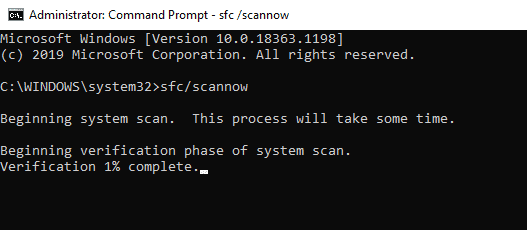
После этого перезагрузите систему и посмотрите, возникнет ли по-прежнему код ошибки 0x80070643 в Windows.
6. Отключите антивирус.
Если у вас возникли проблемы при установке стороннего программного обеспечения на ваш компьютер, возможно, это связано с вашим антивирусом. Некоторые антивирусы могут стать слишком защитными и ограничить установку законных приложений и программ.
Во избежание конфликтов мы рекомендуем на время установки программного обеспечения отключить защиту системы.
Однако имейте в виду, что это может сделать вашу систему уязвимой для атак, вредоносных программ и вирусов. В связи с этим мы настоятельно рекомендуем вам устанавливать программное обеспечение только из надежных источников и от проверенных разработчиков.
7. Закройте неиспользуемые приложения.
Некоторые приложения, работающие на вашем компьютере, могут быть причиной появления кода ошибки 0x80070643 в Windows. В этом случае мы рекомендуем вам закрыть все имеющиеся у вас приложения при установке программ.
Вот что вам нужно сделать:
- Сначала откройте диспетчер задач, нажав клавиши CTRL + SHIFT + ESC на клавиатуре.
- После этого перейдите на вкладку «Процессы» и определите приложения, которые вы не используете.
- Наконец, выберите приложение, которое хотите закрыть, и нажмите «Завершить задачу». Повторяйте процесс, пока не закроете все свои приложения.
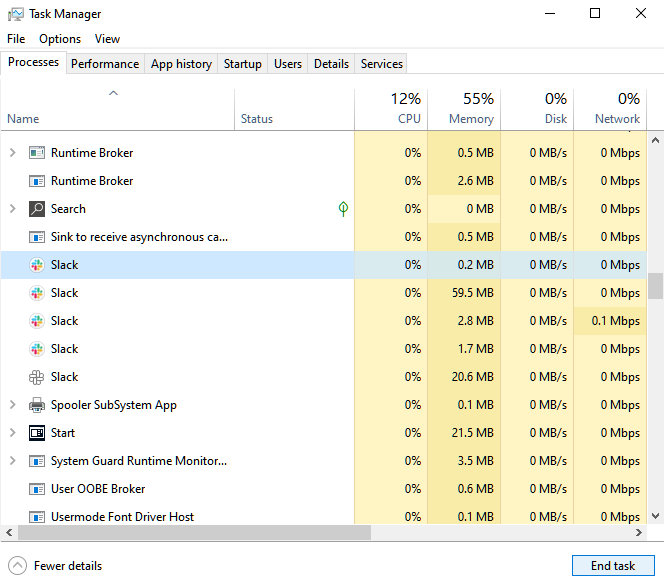
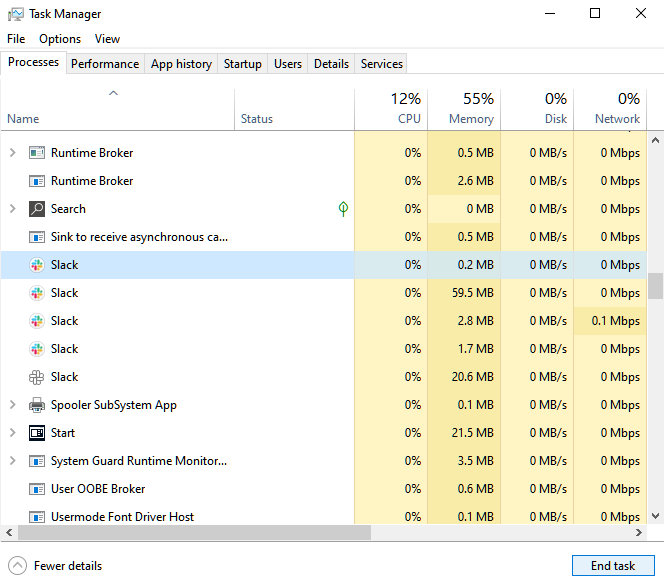
Попробуйте обновить Windows или установить программное обеспечение, чтобы проверить, появится ли код ошибки.
8. Перезапустите службу установщика Windows.
Вы также можете попробовать перезапустить службу установщика Windows на своем компьютере, если при обновлении системы вы продолжаете сталкиваться с кодом ошибки 0x80070643. Это приведет к сбросу процесса обновления вашей системы.
См. инструкции ниже, чтобы сбросить службу установщика Windows:
- На клавиатуре нажмите клавиши Windows + R, чтобы открыть «Выполнить».
- Теперь введите Services.msc и нажмите Enter.
- Внутри служб Windows найдите службу установщика Windows.
- Щелкните его правой кнопкой мыши и выберите «Перезапустить».
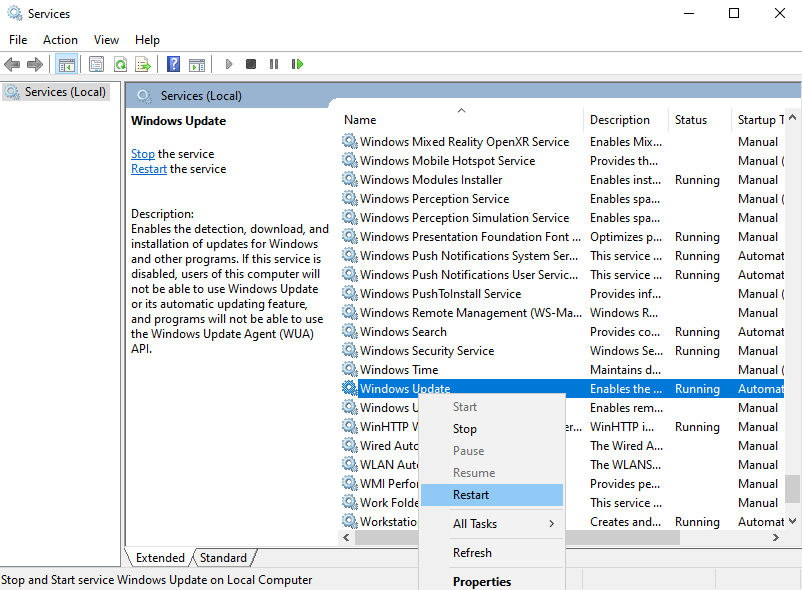
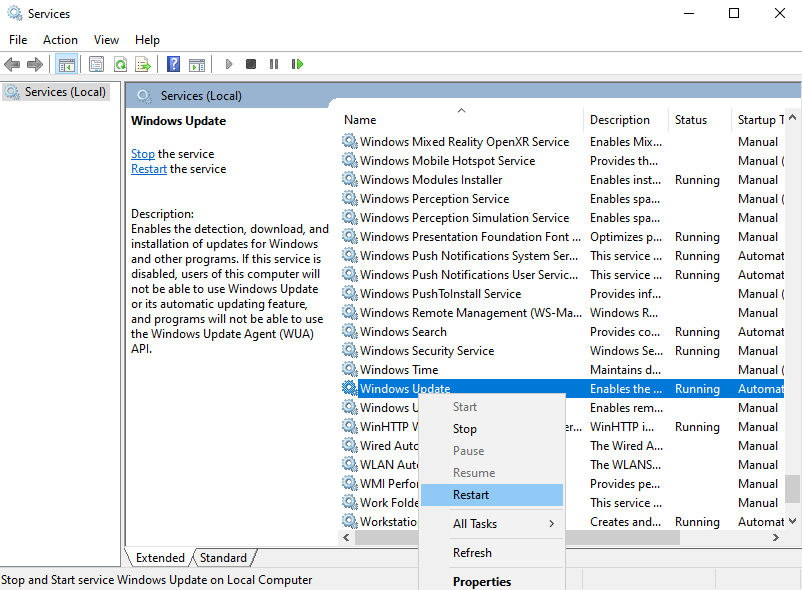
Вернитесь в настройки и посмотрите, можете ли вы теперь обновить свою систему.
Если ни одно из приведенных выше решений не помогло, последнее, что вы можете сделать, — это сообщить о проблеме в Windows. Идти к Страница поддержки Microsoft и отправьте заявку, чтобы сообщить о проблеме, с которой вы столкнулись при установке программного обеспечения или обновлении Windows.
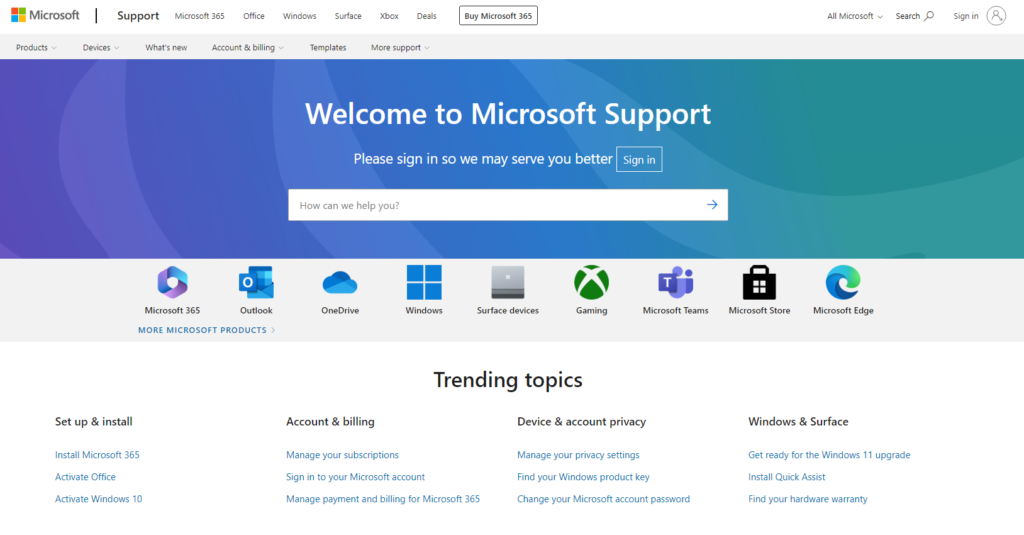
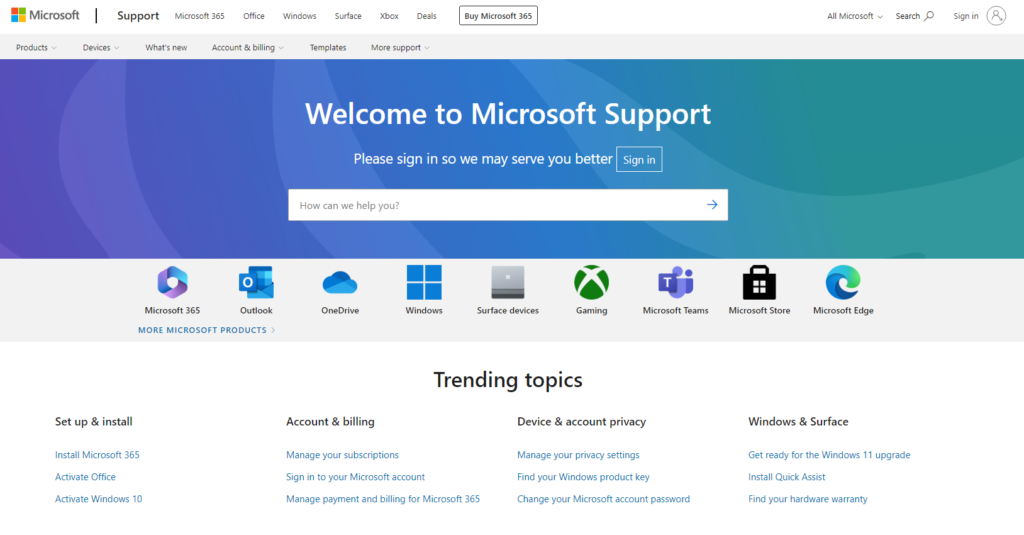
Обращаясь за помощью, обязательно укажите всю необходимую информацию, например, какое программное обеспечение вы пытаетесь установить или какую версию Windows вы используете. Это поможет их команде быстрее оценить ситуацию и найти для вас лучшее решение.
На этом мы подходим к концу нашего руководства по исправлению кода ошибки 0x80070653 в Windows. Если у вас есть вопросы, дайте нам знать в разделе комментариев, и мы постараемся ответить.
Если это руководство помогло вам, поделитесь им. 🙂





